Comment faire une présentation PowerPoint de manière simple
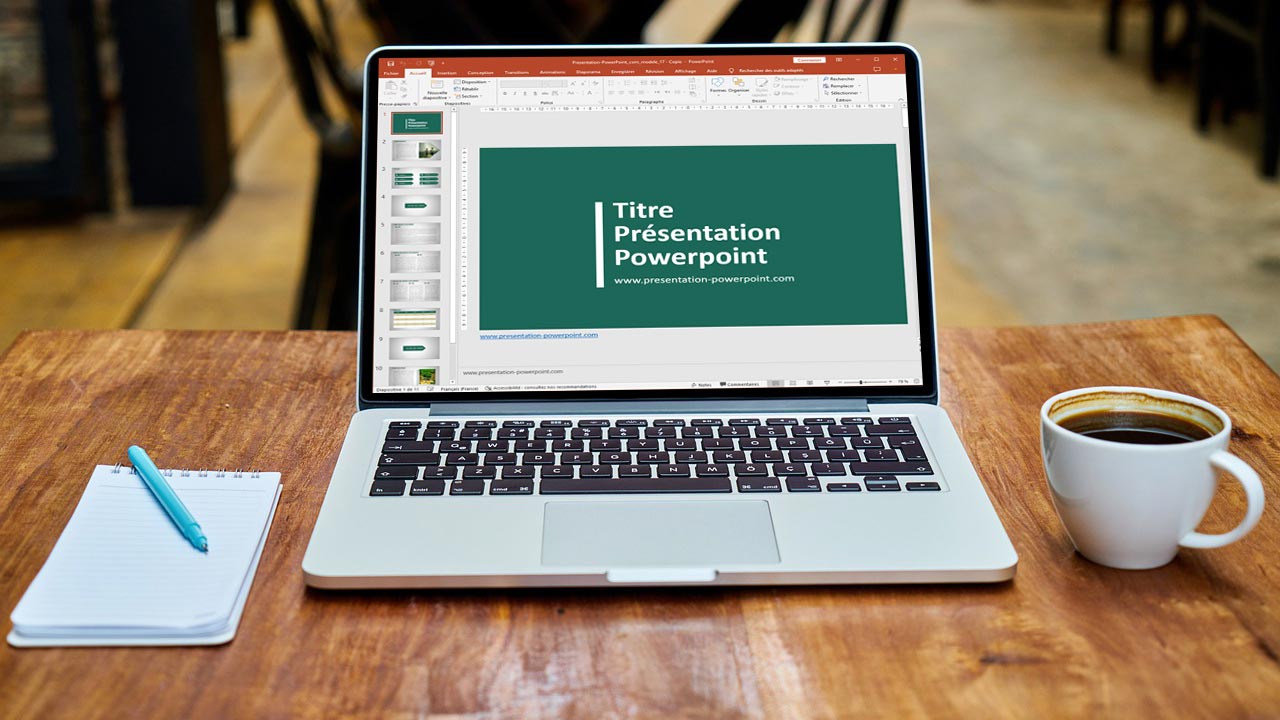
Découvrez comment faire une présentation PowerPoint étape par étape. Le guide complet pour faire une présentation réussie : règles de présentation, la bonne manière, quoi faire. Tout pour créer une belle présentation !
Toutes les étapes importantes de la réalisation d’une présentation. Grâce à cet article, vous pourrez créer une présentation professionnelle qui se démarque des autres.
De nombreuses personnes ont décidé de créer une présentation sans format professionnel. En plus de la question « comment faire une présentation facilement ». Découvrez ci-dessous toutes les étapes pour créer une présentation professionnelle.
Modèles de présentation PowerPoint à télécharger
Téléchargez un modèle de présentation PowerPoint gratuit de votre choix. Exemples faciles à remplir en quelques minutes
pour plus : modèles de présentation PowerPoint
Comment faire une Présentation - étape par étape
- Choisissez la présentation PowerPoint qui convient à votre travail ou à vos études.
- Ouvrez l'exemple, que ce soit sur PowerPoint ou Google Slides.
- Rédiger tous textes de recherche ou de travail.
- Modifier les images ainsi que les graphiques.
- Écrivez tous les commentaires sous les diapositives.
Conseils pour créer une bonne présentation
- Les titres et les éléments clés de la présentation doivent être écrits en gras.
- Vous devez choisir la dimension de page sur laquelle vous souhaitez travailler, que ce soit 4:3 ou 16:9.
- Utilisez 3 couleurs de coordination au maximum.
- Rédigez une présentation d'une ligne sur la présentation.
- PowerPoint est un programme destiné aux créateurs. Vous pouvez créer de nombreux modèles, tels qu'un CV PowerPoint.
- Écrivez dans une police sur toute la présentation.
- Soyez créatif et différent et créez une présentation moderne qui étonnera tout le monde.
Le destinataire attendra de voir une bonne présentation, profitez de ce point avec une présentation merveilleuse et différente.
Comment faire une présentation à partir de zéro
Pour créer une présentation réussie, vous devez suivre les étapes ci-dessous.
1.Choisir la dimension pour la présentation
Cette étape est la première étape dans la création de la présentation en choisissant la dimension appropriée, que ce soit pour votre recherche ou une présentation pour votre entreprise.
En allant dans le menu : conception > taille des diapositives. et choisissant la taille : 4:3, 16:9, ou une taille personnalisée avec la taille que vous souhaitez.
2.Choisir un modèle prêt à remplir
Pour vous aider à créer une bonne présentation, PowerPoint vous aide en vous proposant différentes formes gratuites. En cliquant sur le menu : conception > onglet thèmes et choisissez la forme que vous souhaitez.
Il n'y a rien de plus beau que des modèles de présentation originale qui donnent à votre présentation plus de professionnalisme.
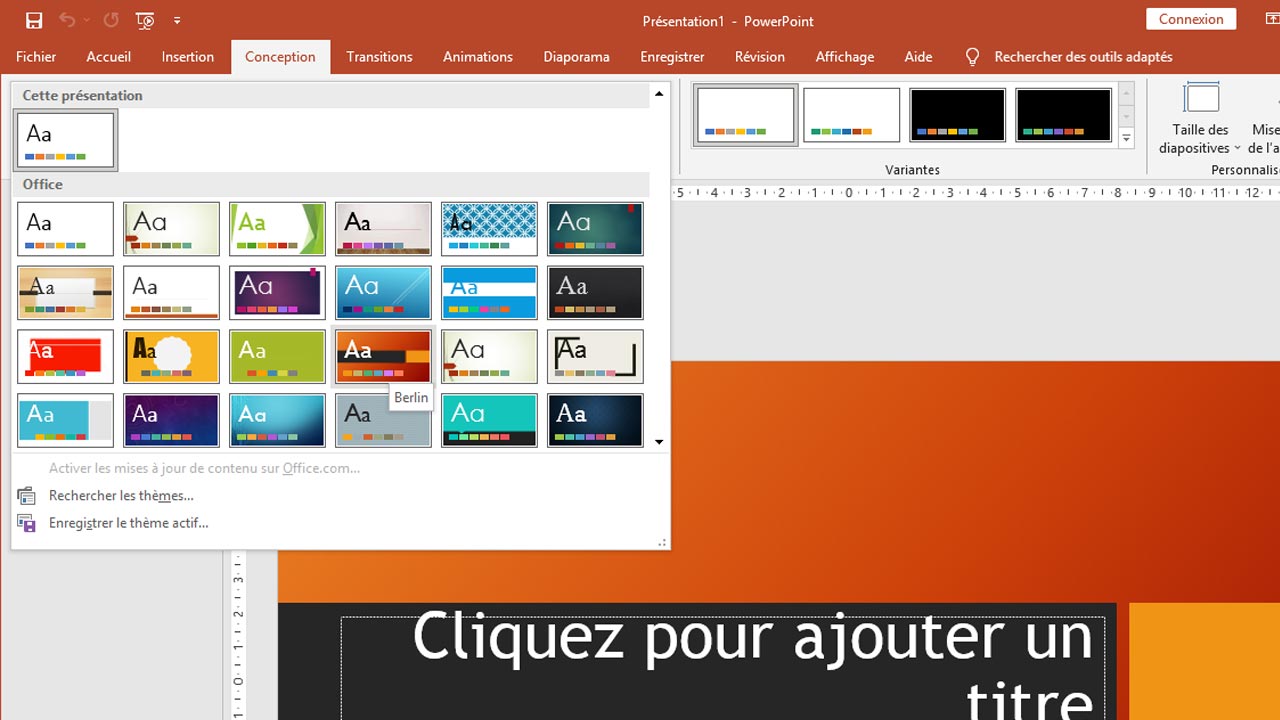
3.Insérer des textes
Pour insérer du texte sur une diapositive, appuyez sur menu : Insertion > zone de texte, et après avoir cliqué sur l'endroit où vous voulez écrire ce texte.
4.Faire un tableau
Bien sûr, c'est facile, il suffit de cliquer sur le menu : Insertion > Tableau et de choisir "insérer un tableau".
Et ensuite le nombre de colonnes et lignes que vous souhaitez dans le tableau.
Et enfin, choisissez le style du tableau depuis la l'onglet Style de tableau.
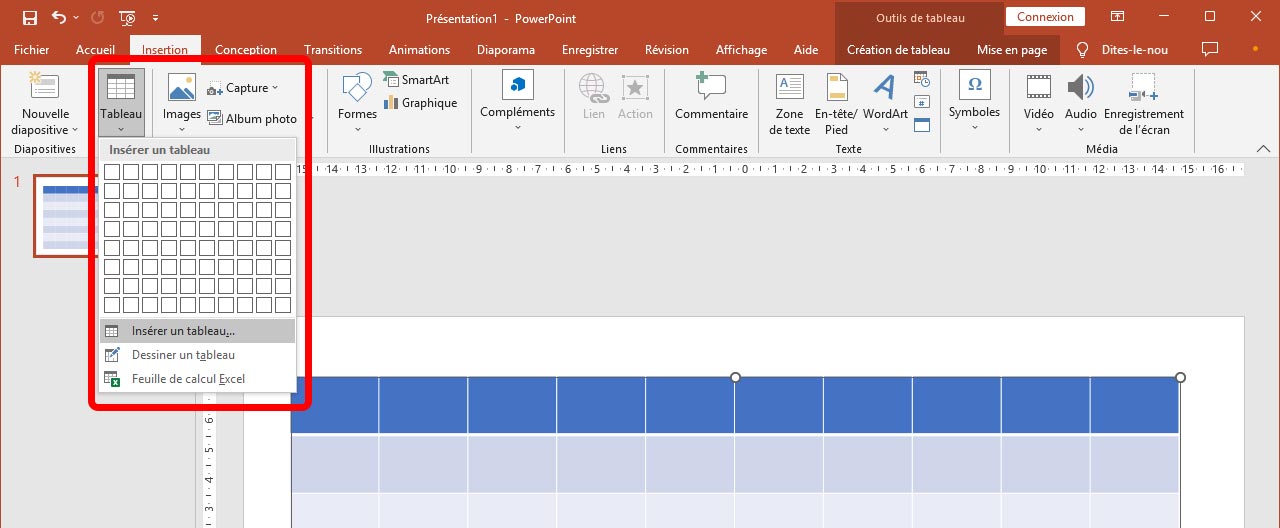
5.Insérer des images
Pour utiliser une image pour votre présentation, vous devez cliquer dans le menu Insertion > Images, et choisissez si vous voulez l'image sur votre propre appareil ou lien sur Internet.
Vous avez beaucoup de choix de style dans une menu: Format de l'image.
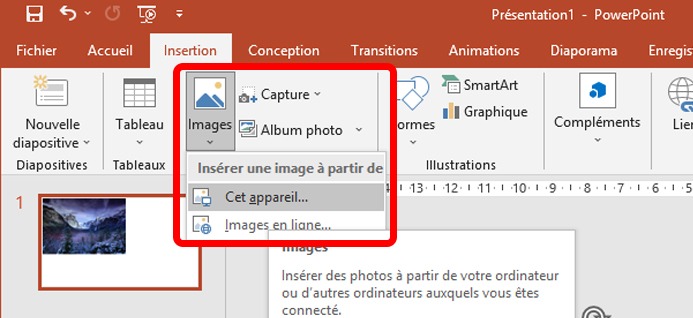
6.Comment insérer certains outils
- Formes: Insertion > illustrations > Formes
- Graphique: Insertion > illustrations > graphique
- SmartArt: Insertion > illustrations > SmartArt
- Nouvelle Diapositive: Insertion > Diapositives > Nouvelle Diapositive
- Numérotation/Date et heure: Insertion > Texte > En-tête/Pied
- Enregistrer Sous: Fichier > Enregistrer Sous